Guide des nouveautés et astuces sur iOS 12
Avec l’arrivée d’iOS 12 en septembre, nous avons trouvé de nombreuses nouvelles fonctionnalités et astuces très intéressantes. Voici celles qui nous ont marqués et qui peuvent vous aider au quotidien.
Mises à jour automatique d’iOS
Il est désormais possible de laisser vos appareils iOS se mettre à jour automatiquement, sans intervention de votre part.
L’astuce IOS 12 est simple. Pour activer cette fonction :
-
Allez dans Réglages/Général/Mise à jour logicielle
-
Activez « Mise à jour automatiques »
Par la suite, il faudra que votre iPhone soit connecté au réseau WiFi et branché en charge.
De mon côté, je n’utilise pas cette fonctionnalité sur mon iPhone car c’est mon appareil principal, je préfère choisir le moment pour le mettre à jour. Toutefois, je l’utilise sur mon iPad, que je considère comme appareil secondaire pour le divertissement (films, séries, photos etc). Je n’aurai donc plus à me soucier de cet appareil, il sera automatiquement mis à jour lorsqu’il est branché en charge à la maison.
Gérer le temps passé devant l’écran
Cette astuce sur l’IOs12 est L’une des grandes nouveautés grâce au contrôle du temps passé.
Cette fonctionnalité se trouve dans Réglages/Temps d’écran.
Vous y trouverez le détail du temps passé sur chaque application. Vous pouvez même y définir des limites. Dans ce cas votre smartphone vous avertira que le temps passé sur l’application est écoulé.
Automatiser vos tâches grâce à Siri
Siri gagne en fonctionnalités cette année avec l’achat de Workflow qui a été renommé en « Raccourcis ». Cette fusion permet désormais d’automatiser des tâches grâce à des raccourcis.
Par exemple, vous souhaitez lancer Waze pour rentrer chez vous. Il faut ouvrir l’application Waze, tapez votre adresse ou la sélectionnée dans les favoris et lancer la navigation Ou bien vous lancez Siri et vous lui dites « Je rentre », il s’occupera de tout, vous n’aurez qu’a conduire ! Le top !
Autre exemple, vous programmez votre réveil tous les jours à 8h, vous ouvrez l’application Horloge, vous allez dans Alarmes et vous activez la bonne heure Ou bien vous dites à Siri « Réveille-moi demain ».
Pour créer et gérer ces raccourcis, allez dans « Réglages/Siri et recherche » ou ouvrez l’application « Raccourcis ».
Siri se transforme de plus en plus en réel assistant. Personnellement, avant cette nouveauté, je n’utilisais pas vraiment Siri au quotidien.
Un autre article plus complet et dédié aux raccourcis est disponible sur notre site. Il recense le top 10 des meilleurs raccourcis Siri et vous explique comment configurer les commandes vocales et gérer/modifier cette nouvelle fonctionnalité.
Personnaliser ses photos avec les Animojis (exclu iPhone X, XS, XS Max & XR)
Les animojis existent depuis l’iPhone X. Avec cette nouvelle version d’iOS, ils évoluent un peu plus en proposant de nouveaux visages et en personnalisés nos selfies.
Il faut pour cela se rendre dans les messages et lancez une conversation.
-
Cliquez ensuite sur l’icône « Photos » pour prendre une photo
-
Tapotez l’icône en forme d’étoile dédiée aux animations. Depuis cet écran, vous pouvez inclure du texte, des dessins, ou encore remplacer votre visage par un des nombreux Animojis. Une fois votre photo prête, enregistrez-la et envoyez-la à votre contact.
Cette fonctionnalité est réservée aux derniers iPhone (à partir de l’iPhone X) mais peuvent être lues sur n’importe quel iPhone.
Ces animojis sont très intéressants car la technologie qui se cache derrière est digne d’un studio de cinéma des années 2000, la reproduction des expressions est quasiment parfaite et le tout est intégré dans un simple smartphone.
Cependant, je pense que les utilisateurs auraient bien aimés pouvoir utiliser ces animojis dans les applications top du moment à la manière des Bitmojis. Ça aurait été sympas d’utiliser les Animojis dans Snapchat, Instagram, Whatsapp ou Messenger. Le fait d’être bloqué dans l’application Message avec cette fonctionnalité va limiter notre utilisation, parfois j’oublie même que j’ai des animojis. C’est une fonctionnalité très « friendly » qui se retrouve dans une application de messagerie assez « classique ». Or, pour tout ce qui est « friendly », c’est dans Snapchat, Instagram ou Messenger que ça se passe. Je ne discute pas tellement avec mes amis via Message depuis l’arrivée de ces plateformes.
Toutefois, pour les Animojis, il est possible de créer nos selfies dans l’application Message, les enregistrés dans la pellicule et enfin de publier ça dans les applications alternatives.
Créer votre Memoji (exclu iPhone X, XS, XS Max & XR)
Cette évolution semble logique. Après les Animojis, voici les Memojis, des Animojis personnalisables.
Pour créer le vôtre, allez dans Messages, choisissez une conversation, appuyez sur l’icône Animojis puis choisissez la section Memoji.
Vous pourrez alors choisir la forme du visage, la coupe de cheveux, la couleur de peau ou encore les accessoires qu’il portera comme des lunettes, des boucles d’oreille ou un chapeau.
Même remarque que pour la fonctionnalité précédente. Apple essaye de rendre une application de messagerie classique plus amusante mais en la laissant bridée sur les appareils iOS/MacOS. On ne peut donc pas échanger avec nos amis android facilement. Il faut enregistrer nos memojis dans la pellicule et les envoyés via des applications alternatives encore une fois.
Utiliser les notifications groupées
Le centre de notifications d’iOS 12 gagne un peu en clarté avec les notifications groupées. Lorsque vous recevez plusieurs notifications provenant d’une même application, le centre de notifications les affichera désormais dans la même case. Cette astuce IOs12 va permettre d’avoir un écran verrouillé moins encombré en sortant d’une réunion par exemple.
Rendre les notifications silencieuses
Dans le centre de notification, une nouveauté particulièrement utile a été ajoutée aux personnes qui reçoivent un grand nombre de notifications. En glissant une notification vers la gauche, on retrouve les options classiques qui permettent de l’effacer ou de l’afficher, ainsi qu’un troisième bouton « Gérer ». En appuyant dessus, un nouveau menu apparaît, et permet de rendre silencieuses les notifications provenant de cette application, ou de les désactiver totalement pour ne plus en recevoir.
Paramétrez « Ne pas déranger »
Cette astuce IOS12 permet principalement de passer des nuits sans être dérangé par les notifications. Dans iOS 12, cette fonction gagne quelques options supplémentaires via le centre de contrôle. Lorsqu’on appuie fort (3D Touch) sur l’icône « Ne pas déranger », un nouveau menu apparaît et permet de définir la durée de l’activation de ce mode. Il est ainsi possible de se couper du monde pendant une heure, jusqu’au lendemain à 7 heures (ou jusqu’au soir à 19 heures) ou jusqu’à ce que vous quittiez le lieu où vous vous trouvez.
Gérez la batterie
Suite aux problèmes de batteries de certains anciens modèles d’iPhone, Apple avait promis une nouvelle interface pour la gestion de la batterie dans iOS 12. C’est maintenant fait. Dans l’application « Réglages », à la section « Batterie », vous trouverez toutes les informations précieuses pour optimiser l’autonomie de son smartphone.
Vous y trouverez notamment un graphique vous informant de l’évolution de la charge de votre batterie tout au long de la journée ou sur les sept derniers jours, ainsi que les pics d’activité où la consommation a été la plus importante.
Mais la principale nouveauté se cache dans le menu « État de la batterie », qui permet de connaître le pourcentage de capacité maximum auquel vous avez droit. Grâce à cette astuce Ios12, il est ainsi possible de savoir en quelques clics à quel point la batterie de votre smartphone s’est détériorée avec le temps, et ainsi envisager un remplacement si nécessaire.
Face ID et FaceTime
Face ID est bien évidemment toujours de la partie pour les iPhone X, XR et XS. Il n’y a pas de nouveautés cette année dans le système de reconnaissance faciale, si ce n’est qu’Apple a enfin permis d’enregistrer un deuxième visage dans l’application. Cela permet par exemple d’enregistrer le visage d’une deuxième personne (comme votre copine =) pour que celle-ci soit capable de déverrouiller le smartphone avec Face ID.
Pour cela, il faudra se rendre dans les « Réglages », à la rubrique « Face ID et code », et choisir « Configurer une seconde apparence ». Les étapes à suivre sont alors les mêmes que lors de la première mise en place de Face ID.
Du côté de FaceTime, depuis son lancement, le service d’appels vidéo d’Apple est limité à deux correspondants. Lors de la présentation d’iOS 12 en septembre dernier, la marque avait promis un système acceptant jusqu’à 32 participants. Cependant, les choses ne se sont pas passées comme prévu, Apple a indiqué que son nouveau FaceTime ne sera disponible que plus tard cet automne. Il faudra donc patienter pour en profiter, mais nous savons déjà que ce nouveau FaceTime permettra de profiter des quelques modifications présentes dans l’application Messages, notamment la possibilité d’utiliser un Animoji sur son visage pendant un appel.
Mesurer en réalité augmentée
L’application « Mesures » fait en quelque sorte office de démonstration des capacités de l’iPhone en matière de réalité augmentée. En utilisant la caméra du smartphone, celle-ci est capable de mesurer la distance entre deux points que vous aurez définis. Vous pouvez effectuer plusieurs mesures sur une même image, et prendre une photo de l’ensemble pour stocker le résultat dans l’application Photos. Cette application intègre désormais le niveau, qui disparaît de la boussole.

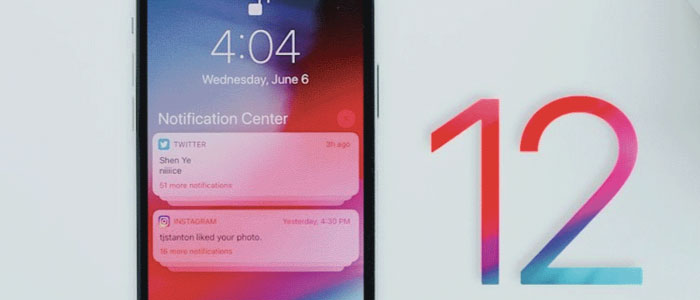


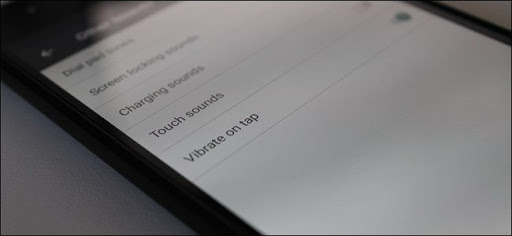

Recent Comments